1.通过对话框更改属性
在组态工程运行时,仍然可以对历史趋势曲线控件进行设置,双击历史趋势曲线控件,弹出设置对话框,如下图。

历史趋势曲线控件的运行时的属性设置和设计态的属性设置是完全相同的(运行时属性设置参考10.1.2.3 历史趋势曲线属性设置)。当画面关闭后,历史趋势曲线的属性设置清空,默认属性仍然是设计态设置的属性。
2.通过拖动“滑动块”查看历史值(粗滤查看)
历史趋势曲线的绘图区域只能显示某一时间段变量的历史值,工程人员可以通过拖动控件下面的“滑动块”查看变量任意时间段的历史值,如下图所示。
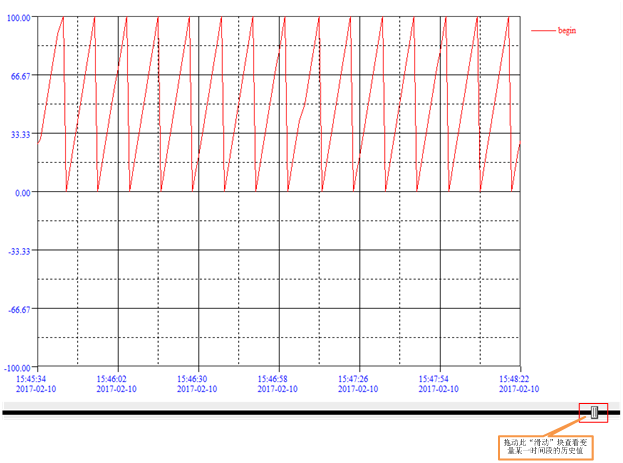
3.通过鼠标“拖动绘图区域”查看历史值(详细查看)
当查看的变量的历史值过多时,通过“滑动块”查看历史值可能无法精确定位到某一个时间段,工程人员可以通过鼠标焦点放在控件的绘图区域,鼠标左键按下(注意不要抬起),左右移动鼠标实现“滑动块”微调,从而能够精确的定位到控件的某一时间段查看变量的历史值。
4.通过鼠标“滚轮上下滚动”查看历史值(全局或精细查看)
工程人员查看变量历史的趋势时,有的时候需要查看全局的趋势,有时候需要查看某一时间段具体的数据,正常情况下工程人员需要更改历史趋势曲线的“时间长度”的属性才能够查看。为了方便工程人员操作,远程通组态软件支持快捷更改“时间长度”属性的操作,方法是把鼠标焦点放在控件的绘图区域,滑动鼠标的滚轮,向上滑动滚轮用于查看精细的历史数据值,向下滑动滚轮用于查看全局的历史数据值。